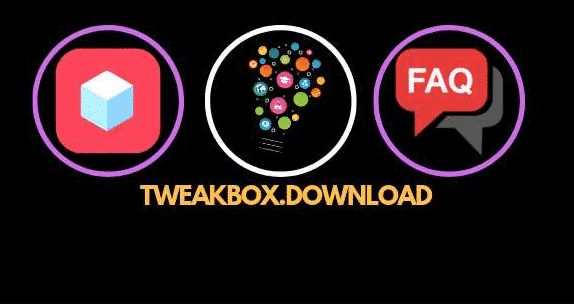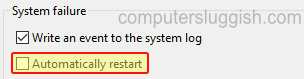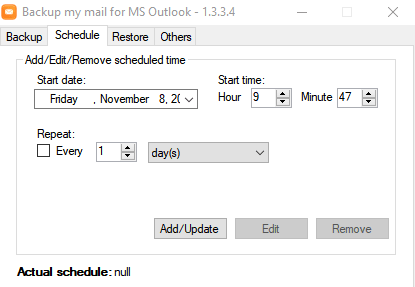
Для опытного пользователя Outlook резервное копирование данных, т.е. PST-файла или OST-файла каждый день является обязательным. Это очень важно, если вы используете POP вместо IMAP, что характерно для многих корпораций. Письма с этих сервисов после загрузки удаляются с сервера, пока не будет указано или настроено, чтобы они оставались там навсегда. В этом посте мы поделимся набором бесплатных инструментов, которые могут автоматически создавать резервные копии файлов Outlook PST и OST.
Содержание
Список инструментов для автоматического резервного копирования Outlook PST и OST файлов
Ниже приведены несколько методов, которые вы можете использовать для автоматического резервного копирования данных Outlook.
- Переместить PST в Dropbox или OneDrive
- Инструмент резервного копирования личных папок
- Безопасное резервное копирование PST
- Резервное копирование моей почты Обязательно проверьте совместимость
1] Переместить PST и OST файлы в Dropbox
Если вы используете Dropbox или OeDrive, я предложу вам переместить PST файл вашего профиля Outlook в одну из папок DropBox, которую вы никому не предоставляете. Кроме того, вы сможете использовать эту папку на любом другом компьютере, что обеспечит вам одинаковый доступ к данным, когда вы переходите из офиса домой или переключаетесь между компьютерами.
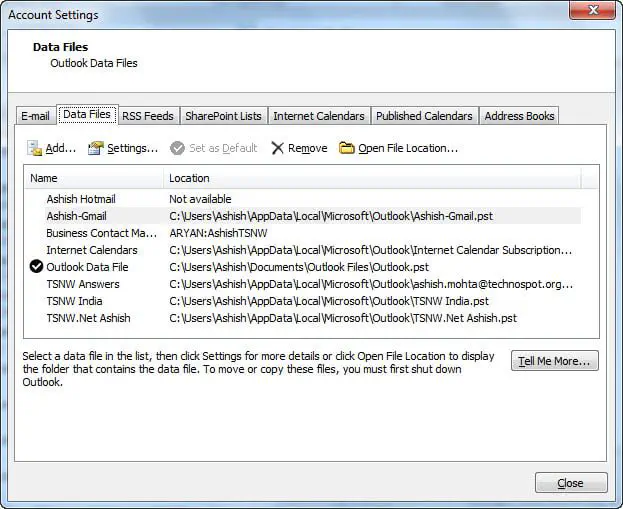
- Запустив Outlook, сначала найдите местоположение PST или OST-файла профиля, который вы хотите перенести в Dropbox.
- Перейдите в раздел Файл > Настройки учетной записи
- Выберите вкладку Файлы данных, и вы увидите все местоположения PST или OST файлов.
- Теперь составьте список писем и их расположение.PST-файл.
- Закройте Outlook.
- Далее зайдите в Dropbox, создайте папку с именем Outlook Data и переместите туда все эти файлы PST и OST. Заметьте, я сказал «переместить», поэтому убедитесь, что у вас нет копий на эту папку.
- Далее запустите Outlook, и он предложит найти недостающие PST-файлы, которые вы можете просмотреть и найти.
- Вот и все, вы закончили. Все ваши файлы находятся в Dropbox, который автоматически синхронизируется. Также помните, что возможно, пока вы не закроете Dropbox, файлы на нем не будут синхронизироваться, так как он используется. Поэтому подождите несколько минут, прежде чем выключить компьютер или закрыть outlook, когда у вас перерыв. Убедитесь, что синхронизация в Dropbox не приостановлена.
Самое лучшее в этом методе то, что он работает со всеми версиями Office, включая Office 2019 и Office 365. Если вы хотите вручную создать резервную копию PST-файла, это довольно просто:
Нажмите на Файл > Открыть и экспортировать
Экспортируйте в файл > Файл данных Outlook (.PST)
Сохраните его где-нибудь.
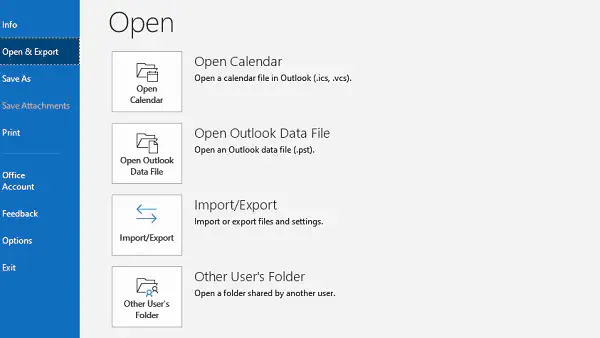
Вы также можете использовать те же настройки для импорта обратно PST-файла или даже открыть PST-файл, которым поделился кто-то другой.
2] Инструмент резервного копирования личных папок
Это официальный инструмент резервного копирования от Microsoft в виде дополнения, который создает резервную копию вашего PST-файла либо при запуске, либо когда срабатывает напоминание о необходимости резервного копирования. В любом случае, вы будете уверены, что все письма и т.д. сохранены. Читайте подробнее о том, как его использовать, но он работает на Office 2002-2010. Мы также поделилисьстаромодный способ резервного копирования Office 2012-Office 365 в этом посте.
4] Safe PST Backup
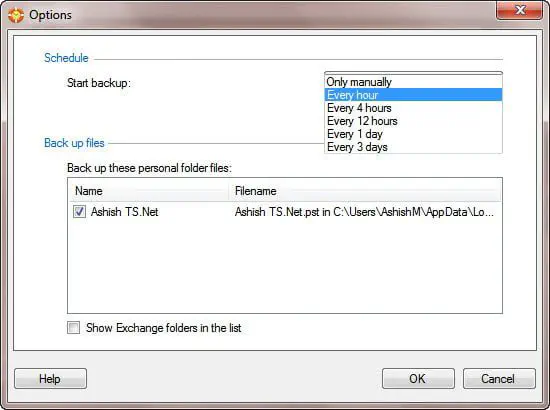
Это еще один бесплатный инструмент, который позволяет создавать резервные копии всех ваших PST файлов. Приятным моментом в этом приложении является то, что оно может создавать резервные копии даже при использовании Outlook, но если у вас идет загрузка, оно будет ждать ее завершения. Программа работает до версии Office 2012. Подробнее
2] Backup My Mail
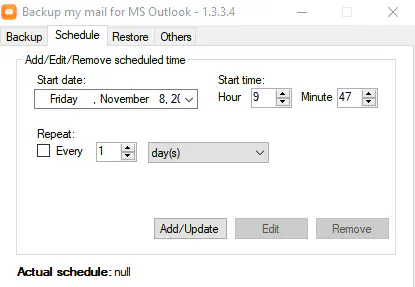
Этот инструмент может создать резервную копию вашего файла PST в любую запланированную дату и время в выбранное вами место, а затем вы можете заставить его повторять то же самое каждые несколько дней. Есть три плюса:
- Вам не нужно сообщать этому приложению местоположение нашего PST-файла.
- В случае, если ваш профиль защищен паролем, он дает вам возможность указать его перед запуском резервного копирования, и он позаботится об этом.
- Он может удалить все файлы PST, резервные копии которых были созданы ранее, если вы хотите сэкономить немного места.
Она работает со старыми версиями Office и поддерживается до Outlook 2010. Скачать с Github